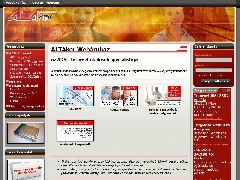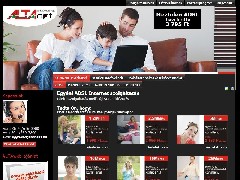Cikkek felvétele és módosítása
Az adminisztrációs felület használata
A weboldalán megjelenő tartalmak, aloldalak egy-egy cikként vannak megírva. (Minden egyes aloldala egy cikk.)
Az oldalon megjelenő cikkeket témakörönként cikkcsoportokba lehet szervezni. (Minden weboldalhoz legalább egy cikkcsoport tartozik.)
A weboldalán a cikkcsoport vagy az adott cikk jelenik meg.
cikkcsoportok megjelenítésekor látszik a cikkcsoport megjelenési neve, majd egy rövid leírás a cikkcsoportban található cikkekről, ami a cikkcsoport fejléce.
Majd sorban megjelenik a cikkcsoportban található cikkek főcíme, bevezetője és a részletek gomb, ahol a teljes cikk olvasható lesz.
A cikk lista után pedig a cikkcsoport lábléce olvasható.
A Cikkek menüpont alatt található 2. almenüpont:
Cikkek:
Itt egy speciális felületre jut. Ez egy ún. Lista-Szerkesztő kombinált felület.
Az oldal felső része a Szerkesztő, az alja a Lista rész.
Szerkesztő:
Ha a Szerkesztő feliratra kattint, akkor megnyílik a szerkesztő felület.
Itt tud új cikket felvenni. A kék hátterű mezőket kötelező kitölteni.
cikkcsoport: A legördülő listából válassza ki, hogy a megírandó cikk melyik cikkcsoportba tartozzon!
cím: Itt tudj a cikk főcímét megadni. Ez jelenik meg a cikkcsoportoknál is a listában.
alcím: Itt tud alcímet adni a cikknek.
bevezető: Az adott cikk bevezető része. Ez megjelenik a cikkcsoportoknál is a listában. Ez a beviteli rész könnyen szerkeszthető HTML ismeretek nélkül is. Használja a Word-höz hasonló szerkesztő ikonokat a szöveg formázására. A szerkesztő bővebb leírását itt találja.
tartalom: Az adott cikk szövegét írhatja ide.
induló dátom: A cikk ettől a dátumtól jelenik meg az oldalán. Így lehetősége van időzíteni egy-egy írást.
lejárat ideje: Eddig a dátumig jelenik meg a cikk.
aktív: Ki-, bekapcsolhatja a cikket.
csoport:
index kép:
cimkék:
További tulajdonságok:
"Töröl" gomb: A korábban beírt szövegeit törli ki a képernyőről, de az adottbázisból nem töröl.
"Új felvétele" gomb: Egy új cikket szúr be a felette kitöltött tartalommal az adatbázisba.
"Mentés" gomb: Elmenti adatbázisba a módosított tartalmat.
Lista:
A lista rész egy táblázatból áll. Itt találja a weboldalához már korábban felvett cikkcsoportokat.
Keresés: Ez a hosszabb listákban történő keresést könnyíti meg. A feliratra kattintva egy szűrő felület érhető el.Ide írja be a keresendő cikkcsoport nevét, vagy megjelenítési nevét (a megfelelő sorba).
"Keresés indítása" gomb: Nyomja meg a keresés elindításához!
"Keresési feltételek elvetése" gomb: A korábban már leszűrt listát tudja visszaállítani az eredeti teljes listára.
mentés (floppy) ikon: A keresési rész jobb felső sarkában található ikonra kattintva megjegyzi a beírt keresési felételt. Újra rákattintva elfelejti azt.
találati lista gyors választó: A táblázatban található hosszú találati lista esetén, annak eredményei közötti gyors lap választást tesz lehetővé.
oldal lapozó: több oldal esetén jobbra-balra történő navigációra szolgál.
találati lista darabszám állító: Beállítható, hogy, hány találat jelenjen meg a lista egy lapján.
sorrend állító: A táblázat fejlécében lévő cellákra kattintva a találatokat rendezheti növekvő vagy csökkenő sorrendbe.
tooltip: A táblázat adott sorában található cikkcsoport nevére jobb egérgombbal kattintva egy kis felugró ablakocska jelenik meg.
szerkesztés: Ide kattintva a felső Szerkesztő részbe betölti az adott cikkcsoportot.
törlés: Kitörli az adott cikkcsoportot.